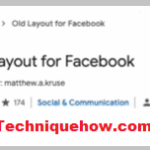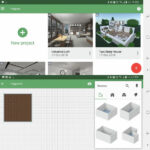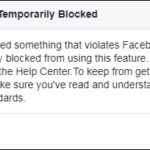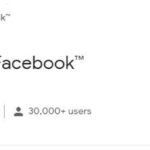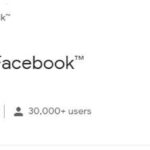Si observa la reciente optimización de Facebook en la configuración, verá que esto está completamente cambiado a la nueva versión y la opción que Facebook les dio a sus usuarios para revertir ya no existe.
Eso significa claramente que la nueva versión está completamente lista para usar y todas las funciones clásicas se agregan en el nuevo diseño de Facebook. Sin embargo, aún así, es posible que no le resulte útil comprender la configuración principal.
Pero, si desea acceder a los diseños de Facebook más antiguos o desea volver al diseño clásico anterior, hay algunas formas que puede utilizar para hacerlo.
Para volver al diseño clásico de Facebook, primero tienes que crear un grupo en Facebook y luego verás la opción ‘Cambiar ahora’, y una vez que toques eso, todo tu Facebook volverá al clásico. Además, hay una extensión llamada ‘Diseño antiguo para Facebook’ que puede usar para revertir su interfaz de usuario de Facebook a la versión clásica anterior.
Este artículo explicará las diferentes razones para no ver el cambio al botón clásico de Facebook y también leerá estas formas que pueden ayudarlo a volver al Facebook clásico y usar esa interfaz anterior.
¿Puedes volver al modo clásico en Facebook?
Facebook desarrolló la interfaz de usuario reciente para sus usuarios que carece de algunas de las funciones o no es fácil de entender para algunos usuarios.
Es por eso que Facebook mantuvo el cambio a la opción clásica, pero ahora la opción desapareció a partir y ahora debe usar la nueva interfaz de Facebook, pero si aún necesita la versión clásica, puede usar la extensión ‘Diseño antiguo para Facebook’ para use la versión anterior de Facebook.
Hay otro truco pero que solo funciona si tenías una administración de grupo y con eso, verás la opción ‘ Cambiar ahora ‘, y al hacer clic en ella podrás ver el clásico Facebook en tu PC.
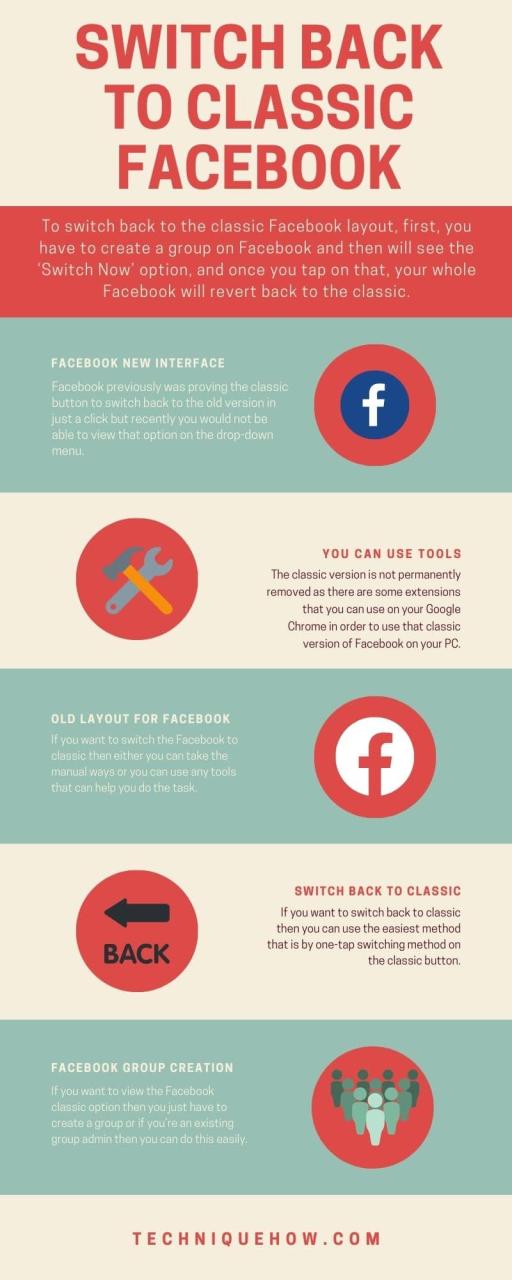
Si no tiene un grupo de este tipo en Facebook, simplemente cree uno y verá la opción de volver al diseño clásico de Facebook.
¿Por qué no aparece el cambio a Facebook clásico?
Puede haber varias razones por las que Facebook ya no muestra la opción ‘Cambiar a Facebook clásico’ en la configuración,
1. Facebook quiere que uses la nueva interfaz:
Anteriormente, Facebook estaba probando el botón clásico para volver a la versión anterior con solo un clic, pero recientemente no podría ver esa opción en el menú desplegable, ya que ahora Facebook hace que la nueva interfaz sea obligatoria para todos los usuarios, ya que piensan que el La versión más nueva ahora es familiar para todos y tiene una buena experiencia de usuario.
2. Puede utilizar Herramientas:
La versión clásica no se elimina permanentemente, ya que hay algunas extensiones que puede usar en su Google Chrome para usar esa versión clásica de Facebook en su PC.
Puede ver la opción clásica si tiene algún grupo de Facebook como ya se mencionó y allí puede usar esa función.
¿Cómo volver al antiguo diseño de Facebook?
Hay algunas formas que puede utilizar para volver al diseño antiguo de Facebook o al diseño clásico.
Echemos un vistazo a los de abajo
1. Diseño antiguo para la extensión de Facebook
Si desea cambiar Facebook a clásico, puede tomar las formas manuales o puede usar cualquier herramienta que pueda ayudarlo a realizar la tarea.
Existe una extensión que puede usar para volver al diseño clásico de Facebook y esto se puede hacer en unos simples pasos.
Para volver al diseño clásico en Facebook,
- En primer lugar, instale la extensión ‘Diseño antiguo para Facebook’ en su PC Chrome.
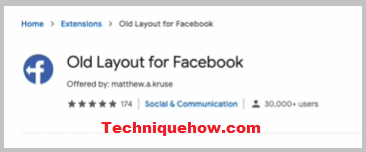
- Ahora asegúrese de haber iniciado sesión en Facebook para PC.
- Simplemente toque la extensión de la barra superior de cromo y cambiará su Facebook a un diseño clásico.
Eso es todo.
2. Volver a la opción clásica de Facebook
Si desea volver al clásico, puede usar el método más fácil que es el método de conmutación de un toque en el botón clásico. Aunque, esa era la forma más fácil de cambiar al antiguo diseño clásico con solo un clic. Pero, recientemente, esta opción ya no existe y para ello puede tomar las otras formas mencionadas para volver al Facebook clásico.
Para volver al Facebook clásico,
- En primer lugar, abra su Facebook y mire la barra superior de su Chrome y haga clic en el menú desplegable.
- Haga clic en ‘ Cambiar a Facebook clásico ‘ y esto volverá a la versión anterior.
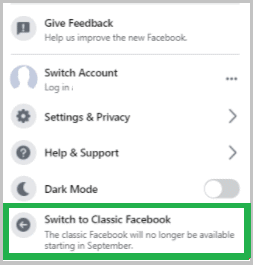
- Una vez que toque el botón, estará disponible la versión anterior de Facebook.
Pero, por ahora, debes tomar las otras alternativas para recuperar el clásico Facebook.
3. Truco de creación de grupos de Facebook
Si desea ver la opción clásica de Facebook, solo tiene que crear un grupo o si es un administrador de grupo existente, puede hacerlo fácilmente, verá la opción para hacer esto solo si es un administrador de grupo.
- Primero que nada, ve al grupo o si no tienes ninguno crea uno.
- Una vez que el grupo esté listo, simplemente abra la página del grupo en su navegador.
- Verá la opción debajo del nombre del grupo y el enlace del botón ‘ Cambiar ahora ‘.
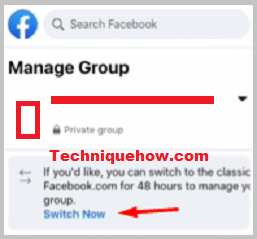
- Una vez que toque la opción, su Facebook volverá a la opción clásica.
Esta tarea es posible solo para administradores de grupo y si la página del grupo se convierte al modo clásico, toda la interfaz de usuario de Facebook volverá a la versión clásica.
Esto permanecerá en modo clásico durante 48 horas después de eso, volverá a la nueva versión normal y si desea volver al modo clásico nuevamente, simplemente repita estos pasos. Aunque la función ya no existe .
4. Pregunte a Facebook desde la sección de Ayuda.
Esta es otra alternativa que puede usar para volver al Facebook clásico usando la sección de Ayuda de Facebook. En este método, puede simplemente preguntarle al equipo de Facebook sobre el botón ‘ Cambiar a Facebook clásico ‘ que falta en la configuración de Facebook y darle una captura de pantalla, y el equipo podría brindarle una solución en unas pocas horas o avisarle. qué hacer a continuación.
Para informar al equipo de Facebook sobre el botón clásico,
- En primer lugar, vaya a su línea de tiempo de Facebook en una aplicación o PC.
- Luego toque el ícono desplegable y luego la opción ‘ Ayuda y soporte ‘.
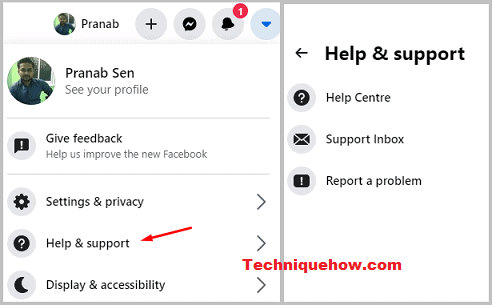
- Ahora verá la opción ‘ Informar un problema ‘ en la lista, solo tóquela.
- Simplemente vaya con la opción ‘Algo está roto’ y describa el problema con respecto al botón clásico.
- Agregue la captura de pantalla y envíe el formulario.
Pronto, el equipo de Facebook se pondrá en contacto con usted y le informará sobre la resolución del problema y qué hacer a continuación para obtener el diseño clásico de Facebook.
Conclusiones:
El artículo muestra los métodos para ver el Facebook más antiguo o volver al Facebook clásico y puede usar cualquiera de los métodos que podrían funcionar para usted.